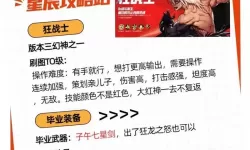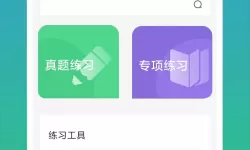如何解决服务sshd无法启动的问题及其重启无效的原因
2025-01-13 13:12:02 小编:初瑶 我要评论
在Linux系统中,Secure Shell Daemon(sshd)是一个关键组件,负责处理SSH连接并为远程用户提供安全的通信服务。然而,有时sshd服务可能无法启动,这会导致远程管理与维护的困难。本文将探讨如何解决sshd无法启动的问题,并分析重启无效的原因。
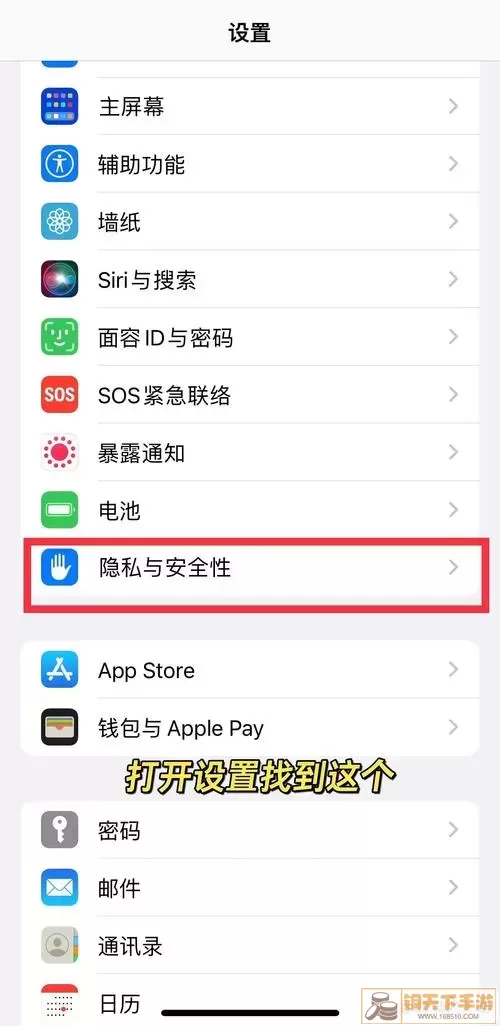
首先,我们需要确认sshd服务是否已经安装。可以通过以下命令检查sshd的状态:
bash systemctl status sshd
如果输出显示服务未安装或未找到,可以使用以下命令在基于Debian的系统上安装sshd:
bash sudo apt-get install openssh-server
对于基于RHEL的系统,可以使用:
bash sudo yum install openssh-server
一旦确认sshd已安装,我们需要检查其配置文件是否存在错误。sshd的配置文件通常位于`/etc/ssh/sshd_config`。使用以下命令打开该文件:
bash sudo nano /etc/ssh/sshd_config
确保文件中的配置选项没有语法错误,并且需要注意以下常见的配置问题:
检查`Port`行,确保指定的端口没有被其他服务占用。
确保`PermitRootLogin`选项未被设置为`no`,除非确实需要禁止root用户SSH登录。
检查`AllowUsers`和`DenyUsers`等选项,确保未误阻止有效用户登录。
如果修改了配置文件,必须重新启动sshd服务以使更改生效:
bash sudo systemctl restart sshd
此外,可以查看sshd的错误日志,以获取更多详细信息。错误日志通常位于`/var/log/auth.log`或`/var/log/secure`,可以使用以下命令查看日志:
bash sudo tail -f /var/log/auth.log
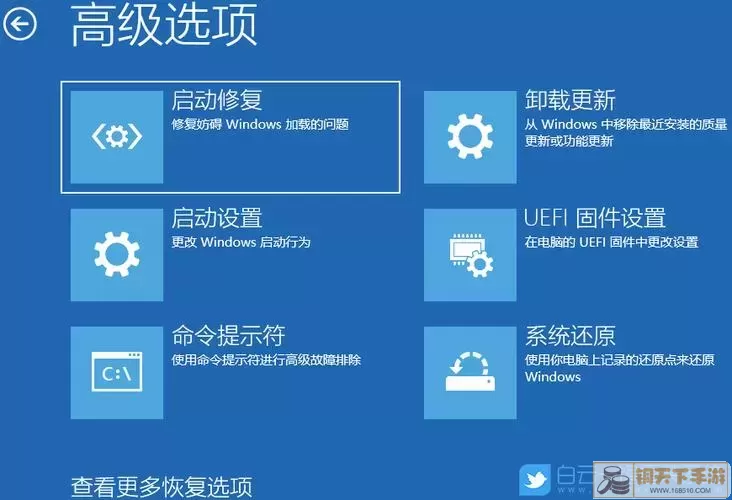
如果经过以上步骤后sshd服务仍未能启动,可能是由于系统资源不足或依赖的服务未正确运行。例如,如果sshd依赖于SELinux或防火墙配置,则需要检查这些服务的状态并进行相应配置。可以使用以下命令查看SELinux的状态:
bash sestatus
如果SELinux处于保护状态,可以尝试临时将其设置为允许模式以测试sshd的启动:
bash sudo setenforce 0
此外,检查防火墙设置也是十分重要的。可以使用以下命令检查当前的iptables规则:
bash sudo iptables -L
确保允许访问sshd所使用的端口(默认端口为22)。如果需要,可以使用以下命令添加规则:
bash sudo iptables -A INPUT -p tcp --dport 22 -j ACCEPT
在确认所有问题后,可以尝试再次启动sshd服务。如果仍然无法启动,请考虑系统的整体健康状态,包括任何可能导致sshd启动失败的系统更新、磁盘已满或硬件问题。
总之,sshd无法启动通常是由于配置错误、资源不足或依赖服务未启动。通过仔细检查配置文件、查看错误日志以及确保系统资源和防火墙设置正确,通常可以有效解决问题。一旦服务成功启动和运行,确保定期备份配置文件,以防止未来可能出现的问题。
如何解决服务sshd无法启动的问题及其重[共1款]
-
 变形钢铁机器侠安卓版最新0B | 动作游戏2025-01-13
变形钢铁机器侠安卓版最新0B | 动作游戏2025-01-13 -
 重建帝国时代安卓正版103.2M | 角色扮演2025-01-13
重建帝国时代安卓正版103.2M | 角色扮演2025-01-13 -
 贴纸书女孩官方版本0B | 益智休闲2025-01-13
贴纸书女孩官方版本0B | 益智休闲2025-01-13 -
 一起学围棋最新版下载68.46MB | 棋牌娱乐2025-01-13
一起学围棋最新版下载68.46MB | 棋牌娱乐2025-01-13 -
 锤爆他们手游免费版0B | 策略经营2025-01-13
锤爆他们手游免费版0B | 策略经营2025-01-13 -
 冲就完了模拟器手游免费版0B | 益智休闲2025-01-13
冲就完了模拟器手游免费版0B | 益智休闲2025-01-13